Форматирование сводных таблиц в google sheets (шаг за шагом)
Сводные таблицы предоставляют простой способ суммировать значения набора данных.

В этом руководстве представлен пошаговый пример создания и форматирования сводной таблицы для набора необработанных данных в Google Sheets.
Шаг 1: Введите данные
Начнем с ввода некоторых данных о продажах воображаемого бизнеса:
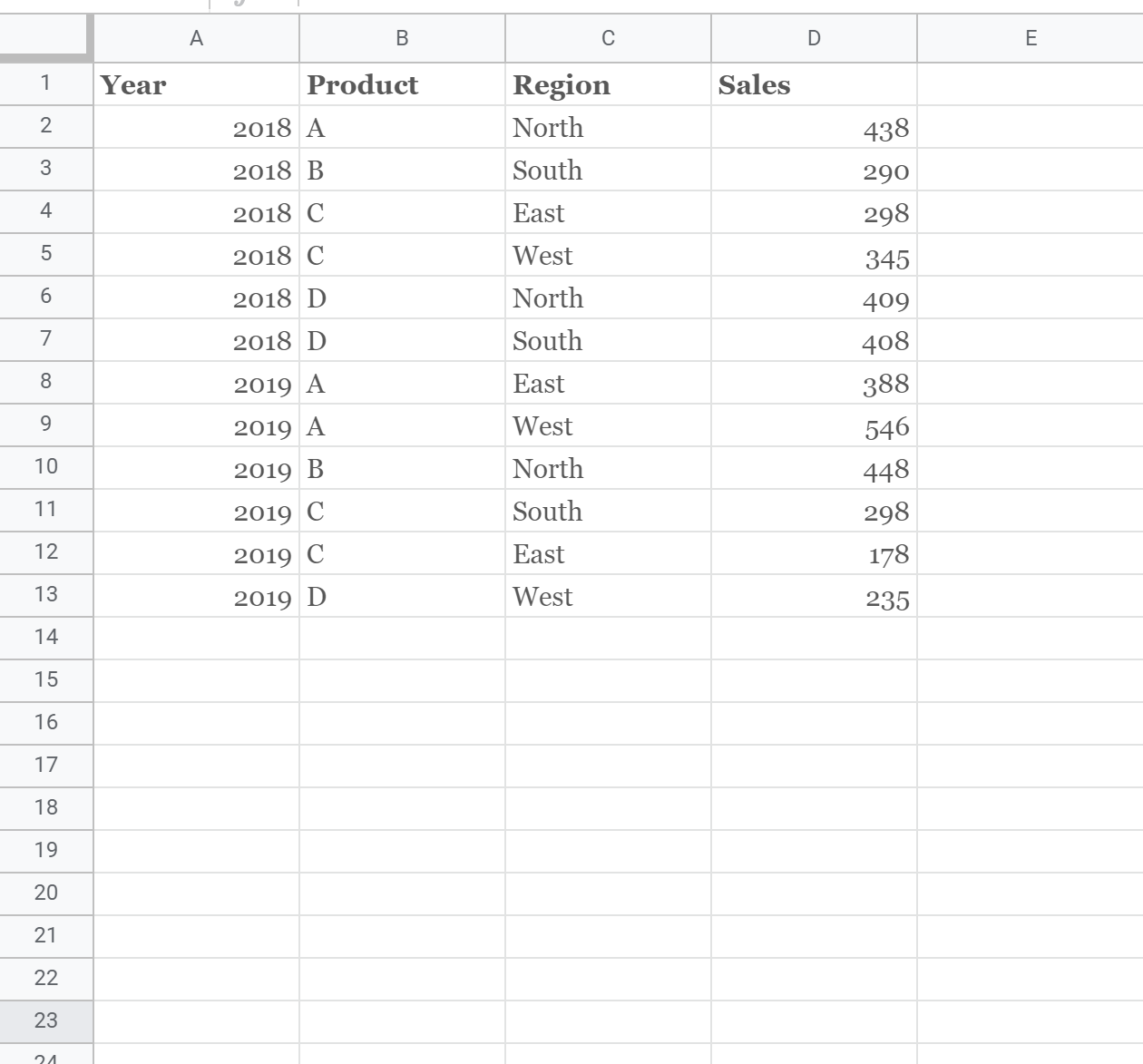
Шаг 2. Создайте сводную таблицу
Далее выделите все данные. На верхней ленте нажмите «Данные» , затем «Сводная таблица» .
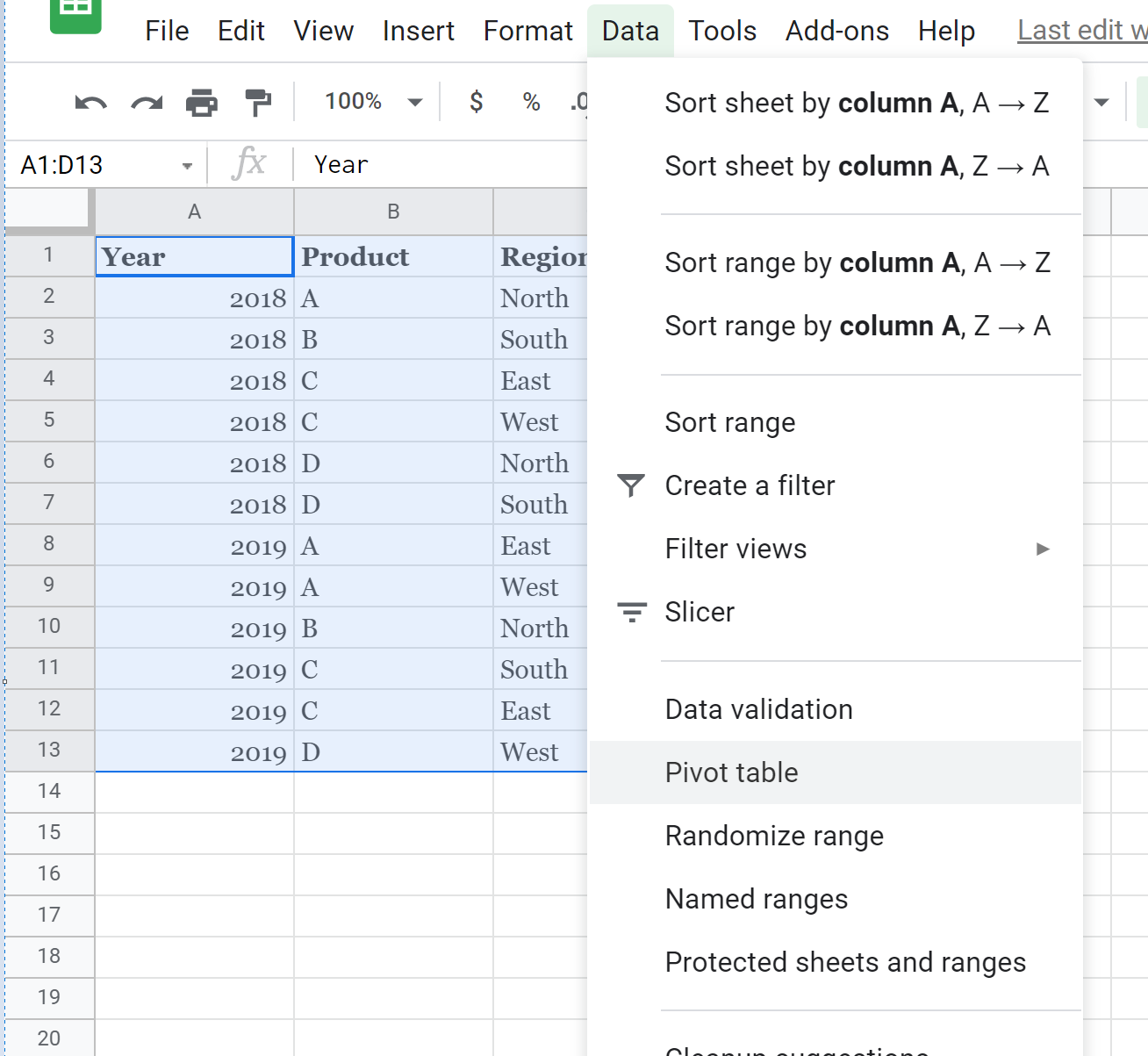
Выберите ввод сводной таблицы в новый или существующий лист, а затем нажмите «Создать» .
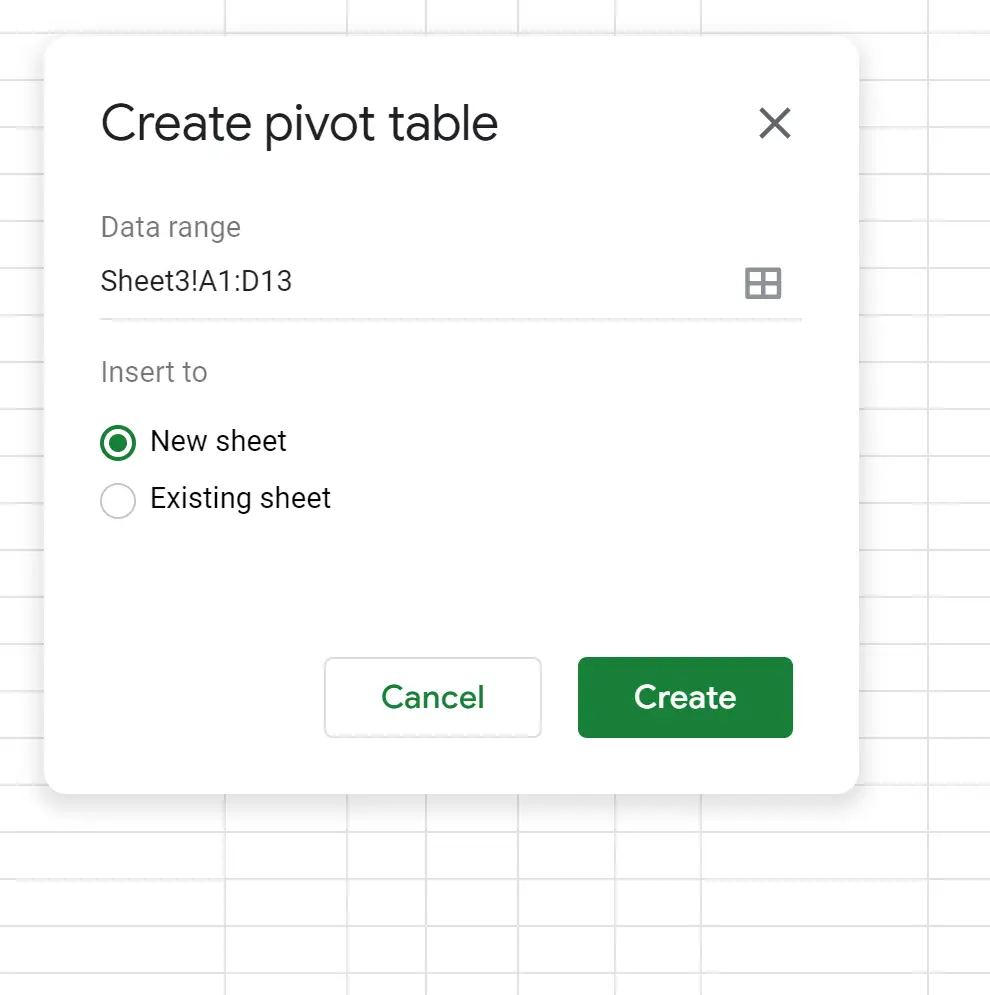
В появившемся справа редакторе сводных таблиц добавьте «Продукт» в «Строки» , «Регион» в «Столбцы » и «Продажи» в «Значения» .
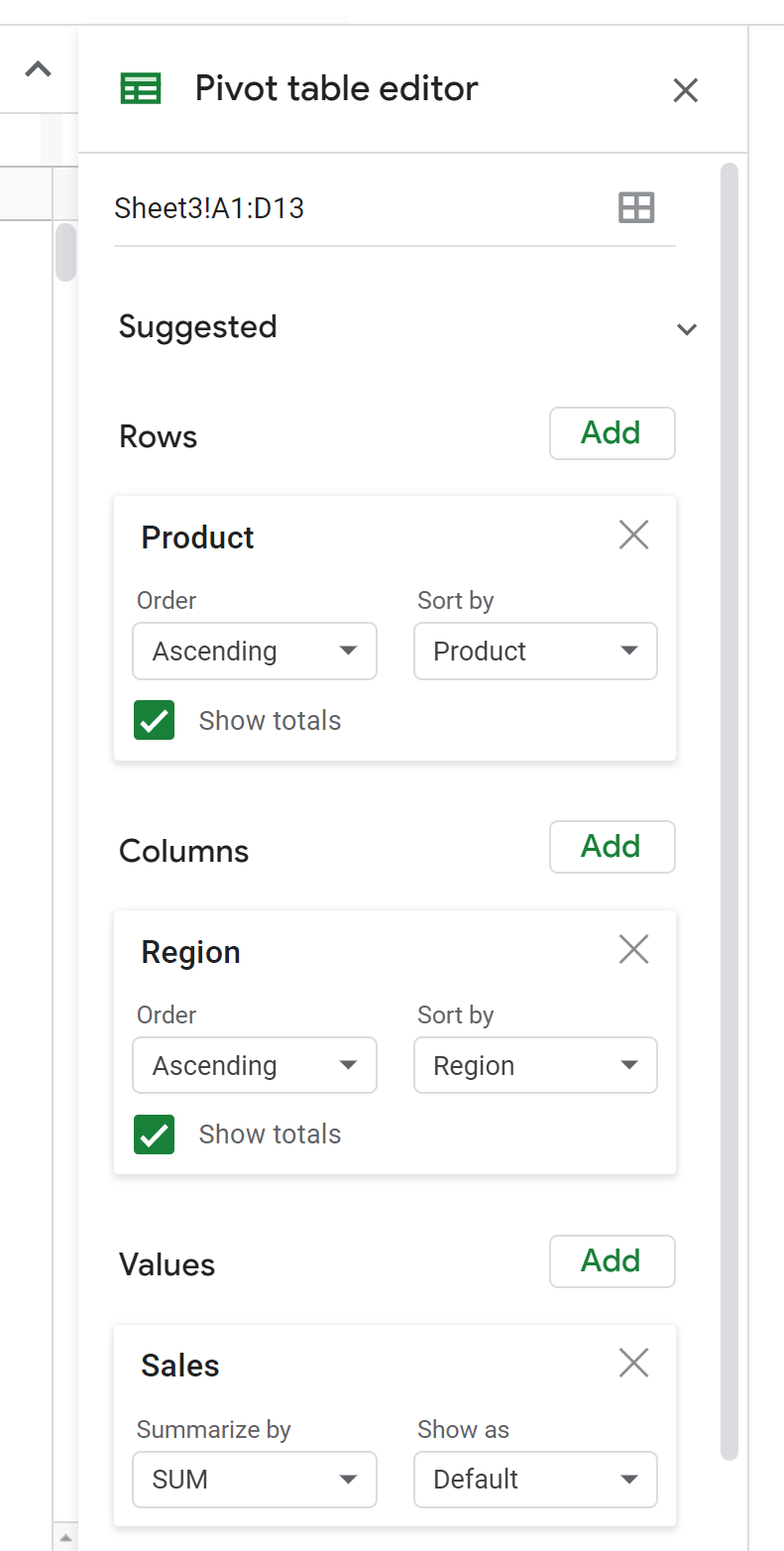
Наша сводная таблица теперь будет выглядеть так:
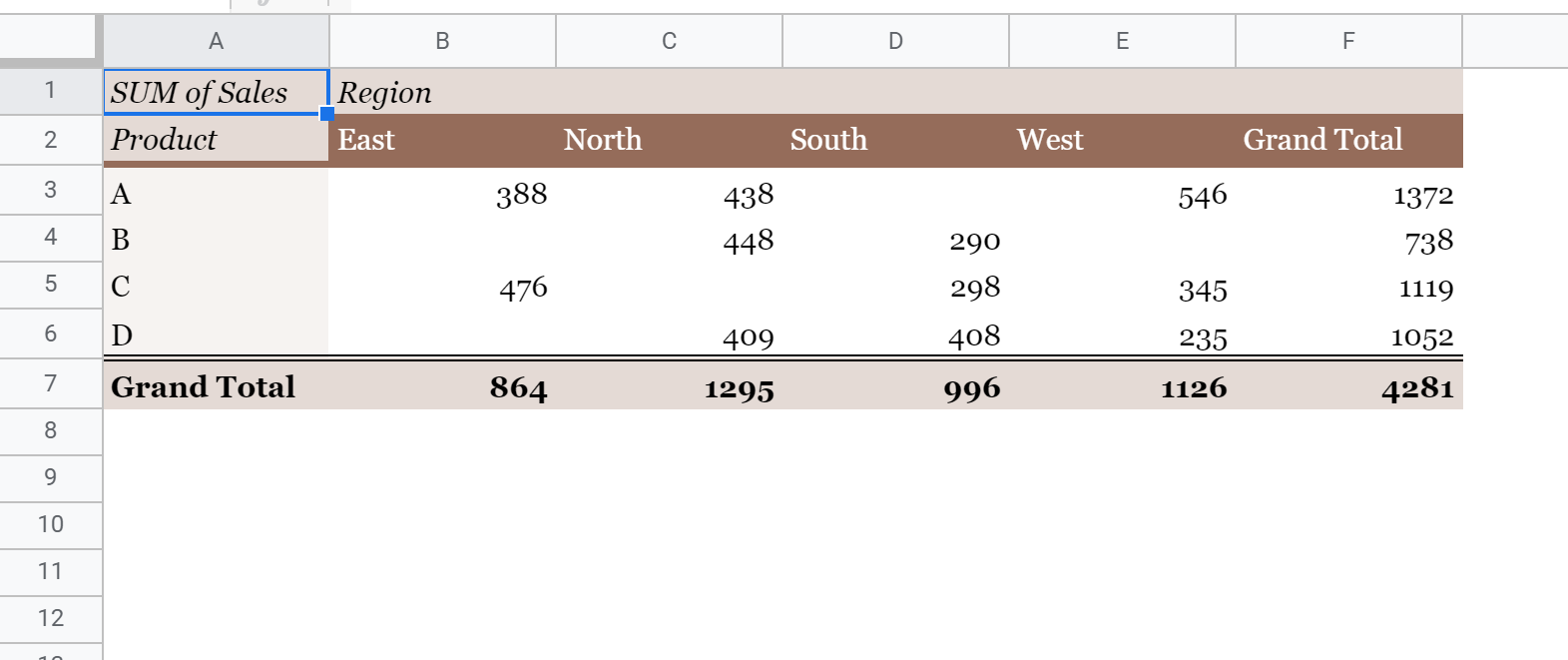
Шаг 3. Выберите собственную тему.
Затем перейдите на вкладку «Формат» на верхней ленте и нажмите «Тема» :
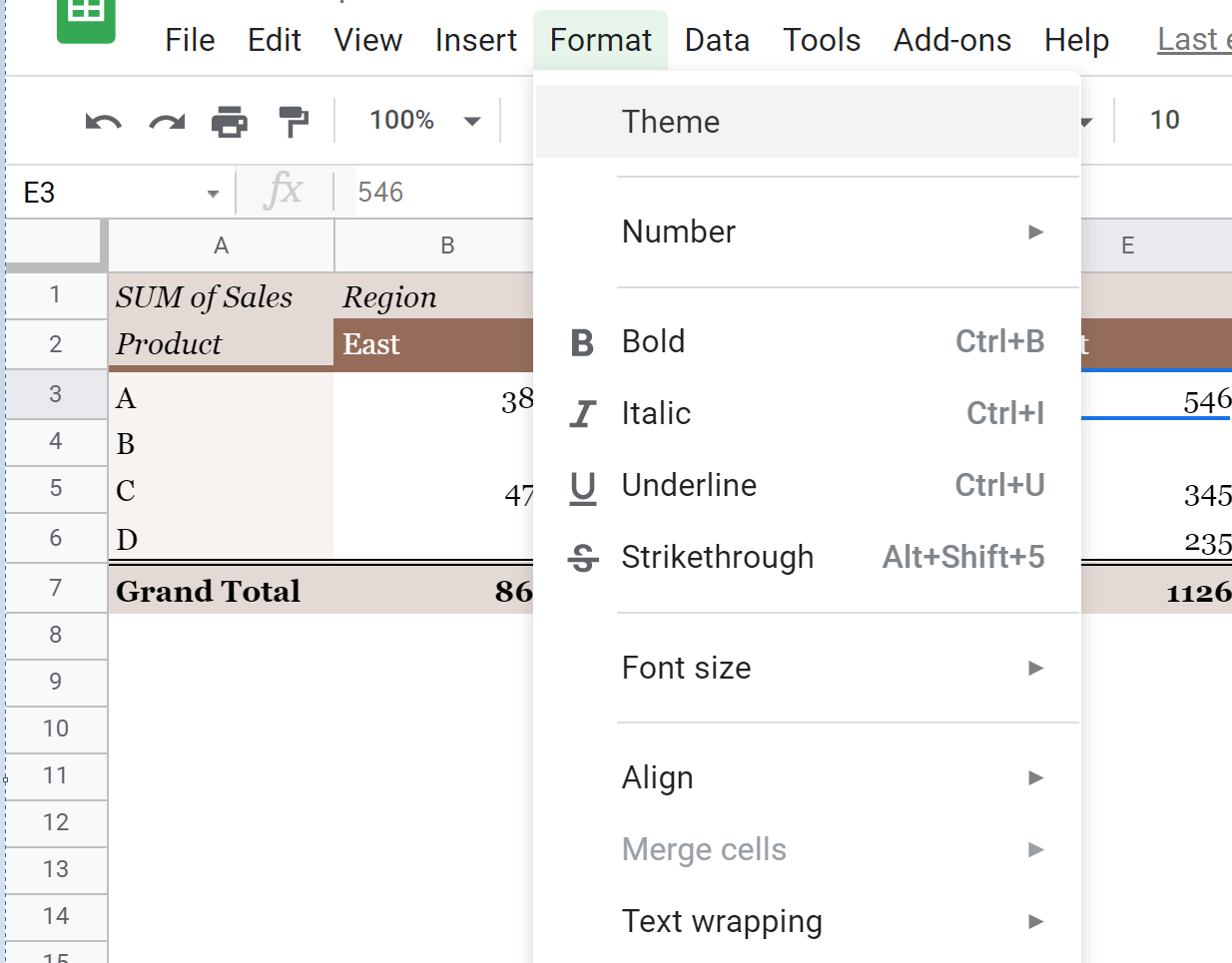
В появившемся справа окне нажмите на выбранную вами тему сводной таблицы. Или вы можете нажать «Настроить» , чтобы выбрать собственные цвета темы.
Мы выберем тему Simple Light :
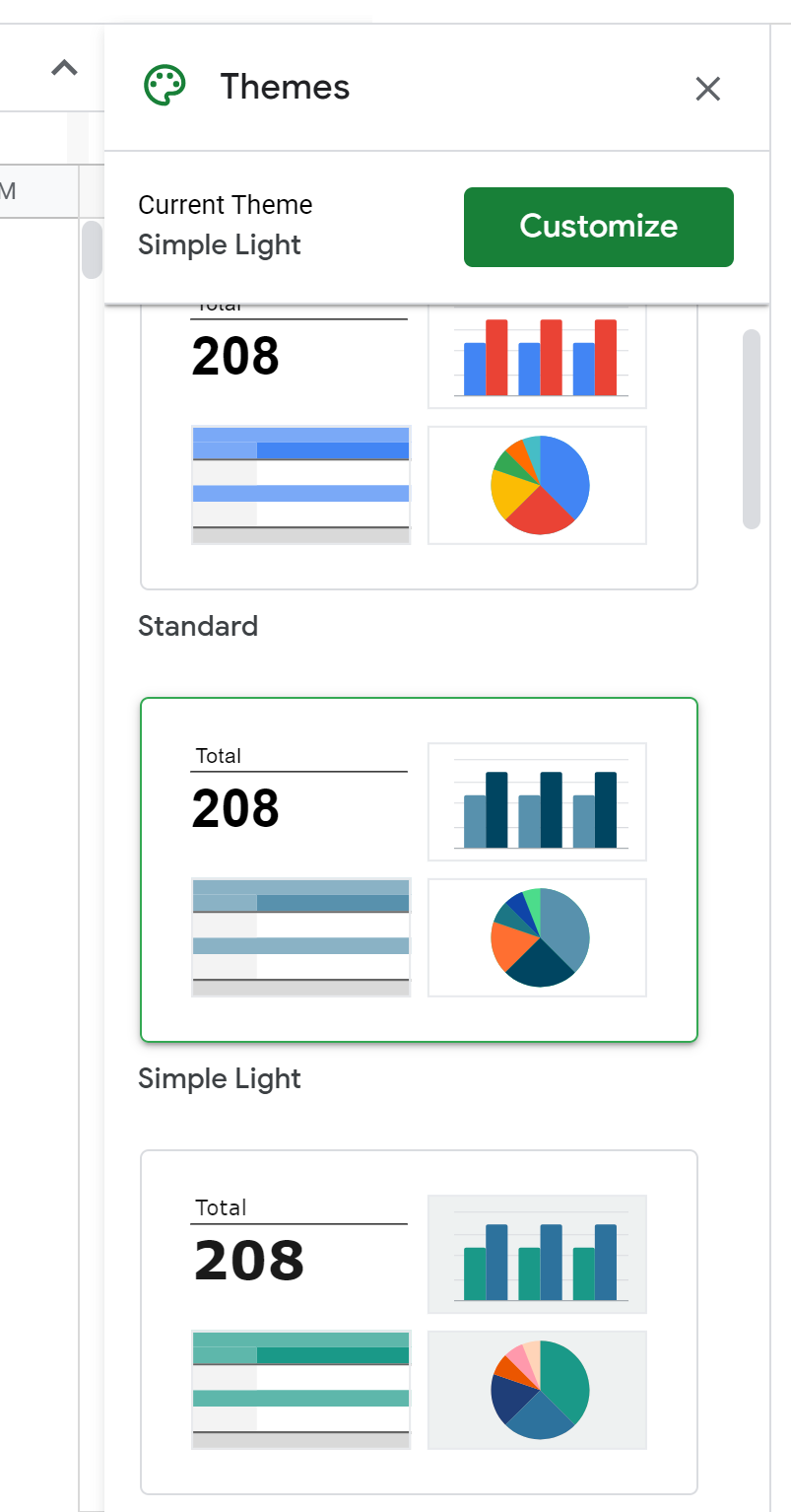
Шаг 4. Добавьте рамку и центрируйте текст
Далее мы выделим все данные и добавим рамку вокруг каждой ячейки:
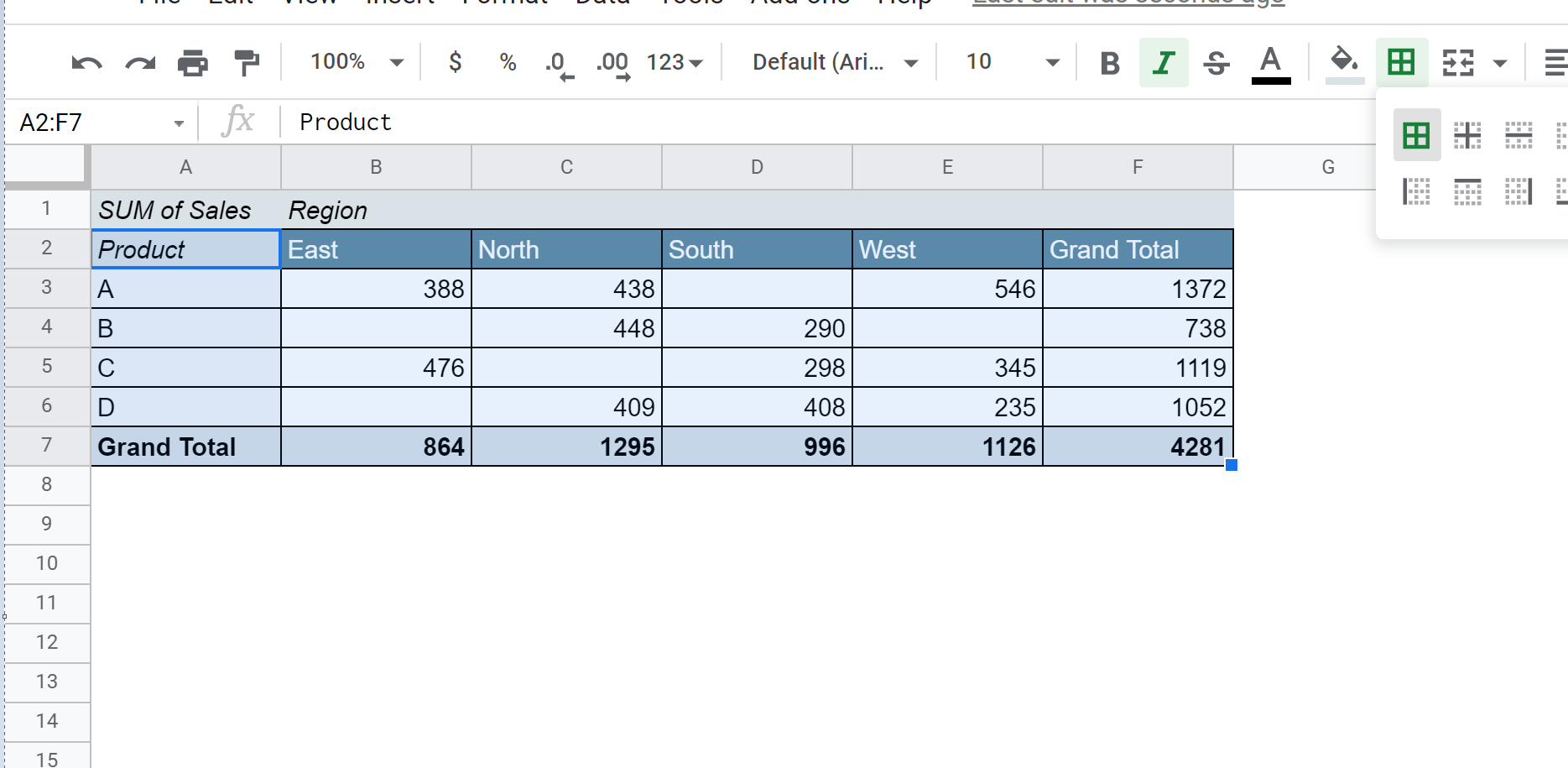
Наконец, мы центрируем значения данных в сводной таблице:

Сводная таблица теперь отформатирована и выглядит аккуратно.
Другие руководства по Google Sheets вы можете найти на этой странице .